Le contenu de l’article:
- 1 La traduction et les causes du problème
- 2 Solution d’une erreur dans le jeu par Fortnite
- 3 Conclusion
La traduction et les causes du problème
Traduit en russe le texte d’erreur “Votre connexion au l’hôte a été perdu “ressemble” à votre connexion à l’hôte (serveur) a été perdu. “L’erreur se produit pour les raisons suivantes:
- Les serveurs Fortnite ne fonctionnent pas correctement. Jeux Twitter les développeurs ont mentionné à plusieurs reprises l’existence de problèmes sporadiques avec des serveurs de jeux (plantages, surcharges, etc.) suffisants rapidement résolu par le support technique;
- L’utilisateur a une connexion réseau instable;
- Il y a des problèmes dans la fonctionnalité du routeur utilisateur;
- Antivirus système ou pare-feu bloquant la communication avec les serveurs “Fortnite”
- L’utilisateur dispose d’une connexion VPN et des logiciel;
- L’utilisateur ne dispose pas des mises à jour nécessaires “Fortnite” corrige le problème en question.
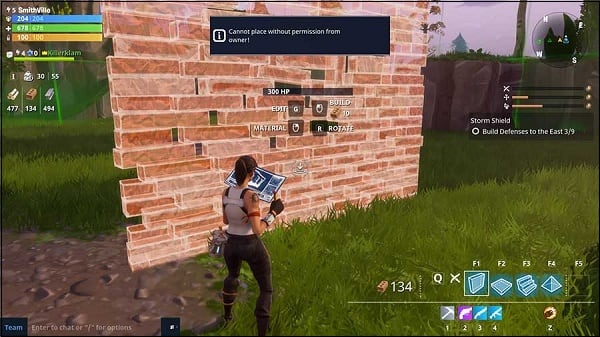
Après l’apparition de l’erreur, le caractère se bloque généralement sur certains un endroit
Il peut y avoir une erreur de connexion à votre compte: Désolé vous visitez notre service trop souvent, veuillez réessayer plus tard que faire à Fortnite.
Solution d’erreur Fortnite
Étant donné que dans un nombre assez important de cas, Les erreurs “Votre connexion à l’hôte a été perdue” sont liées � problèmes dans les serveurs de jeu, il est recommandé de visiter des ressources telles que downdetector.co.uk ou istheservicedown.co.uk. Voir si le problème est répandu et si oui, puis, très probablement, il est directement connecté aux serveurs Fortnite. Attendez un moment (généralement quelques heures) jusqu’à ce que le problème ne sera pas résolu par les spécialistes du support technique.
Si seulement vous avez un problème, je vous recommande ce qui suit:
- Redémarrez votre PC. Le problème peut être aléatoire. et après le redémarrage, il disparaîtra;
- Installez toutes les mises à jour nécessaires pour le jeu. Selon les avis les utilisateurs, dans l’une des dernières mises à jour, il y a un patch, corriger ce problème;
- Redémarrez votre routeur. Éteignez-le pendant une minute, puis rallumez-le;
- Vérifiez que le pare-feu du système ne bloque pas les ports 80, 443 et 5222. Dans le “Panneau de configuration”, accédez au Pare-feu Windows, puis sélectionnez “Plus d’options” sur la gauche. Dans la fenêtre qui s’ouvre à gauche, cliquez sur «Règles pour les connexions entrantes».
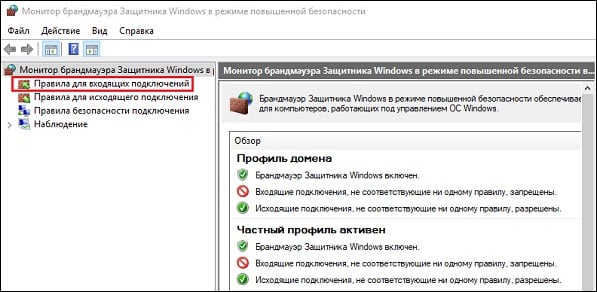
Sélectionnez l’option spécifiée
Dans la fenêtre suivante à droite, cliquez sur “Créer une règle”, puis sélectionnez la règle “Pour le port” et cliquez sur “Suivant” ci-dessous.
Dans la ligne des ports, écrivez 80, 443, 5222 (ne modifiez pas l’option active “Protocole TCP”).
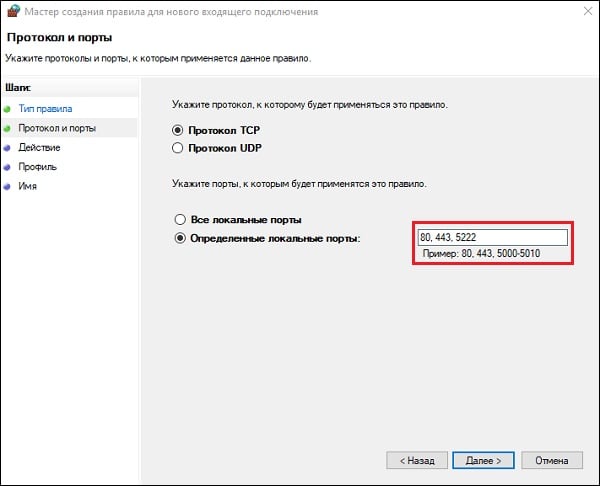
Entrez les numéros de port spécifiés
Cliquez trois fois sur “Suivant”. Dans la barre de nom, entrez “UE4”, après pourquoi cliquer sur “Terminer”;
- Si la méthode ci-dessus n’a pas aidé, essayez de la désactiver complètement votre antivirus et votre pare-feu pour vous assurer qu’ils ne le sont pas facteurs problématiques;
- Modifier les paramètres réseau pour utiliser des serveurs publics de google. Cliquez sur Win + R et entrez ncpa.cpl à cet endroit. Dans la fenêtre des connexions réseau qui s’ouvre, survolez votre Connexion Internet, cliquez sur RMB, sélectionnez “Propriétés”. Dans la liste composants, recherchez “IPv4”, double-cliquez dessus et écrivez адреса ДНС-серверов как указано ниже:
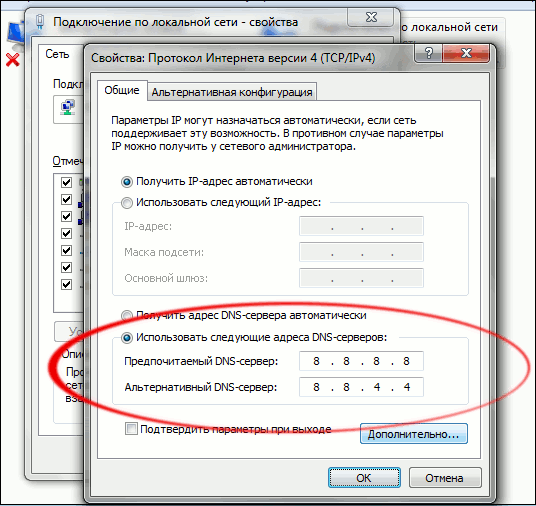
Используйте следующие адреса
Cliquez sur “OK” et redémarrez votre ordinateur.
- Désactivez vos programmes VPN actifs (si disponibles) ceux);
- Exécutez le programme de jeu avec les droits d’administrateur. Passez la souris la souris sur le raccourci du programme sur le bureau, cliquez sur RMB, sélectionnez “Exécuter en tant qu’administrateur”;
- Supprimez le répertoire Squad dans le dossier% localappdata%. Cliquez sur Win + R, entrez-y:
% localappdata%
Et appuyez sur Entrée. Dans la liste des contenus indiquée répertoire, recherchez le dossier Squad et supprimez-le. Alors lancez votre Steam avec les droits d’administrateur, puis vérifiez l’intégrité du fichier du jeu (cliquez sur RMB sur le jeu dans la bibliothèque Steam, sélectionnez “Propriétés” – l’onglet “Fichiers locaux” – “Vérifier intégrité du fichier de jeu “).
Conclusion
Erreur “Votre connexion à l’hôte a été perdue” dans Fortnite assez souvent associé à des problèmes de fonctionnement des serveurs de jeux, et après un certain temps, il est généralement résolu. Recommandé visitez les ressources statistiques ci-dessus et voyez Votre problème a-t-il un caractère de masse? Si l’erreur observé uniquement avec vous, alors il vaut la peine d’utiliser les ci-dessus des moyens alternatifs pour se débarrasser d’une erreur dans Fortnite sur votre PC.
